Форматът на менюто съдържа и командните граници и засенчване. отваря съответния прозорец на диалог граници и засенчване (фиг. 4.22). Възможностите на този диалогов прозорец се различават, и след като ги усвоили, за да можете ефективно изпълнение на различните елементи в документа.
Window граници и диалог Shading съдържа границата с раздели. Страница: Напълнете. Фиг. 4.22 показва граница раздел.
следвайте тези стъпки, за да създадете рамка фрагмент от текста:
1. Изберете част от текст, който се очаква да се направи.
2. Изберете командата Format - граници и засенчване. отворите съответния диалогов прозорец.
3. На границите на предложените изберете вида на рамката.
4. Изберете типа на договорената от падащия списък. В пробата ще бъде използвана за рамка линията на определения вид.
5. Изберете цвета на рамката (ако е необходимо). За да направите това, щракнете в полето Цвят и изберете от списъка с приемлив цвят.
6. Ако е необходимо, натиснете бутона Options и в произтичащите от опциите диалоговия прозорец за да зададете границите и запълване на разстоянието от текста, като напишете желаната стойност в областта на Superior. Долна. Десните и левите. Щракнете върху OK.
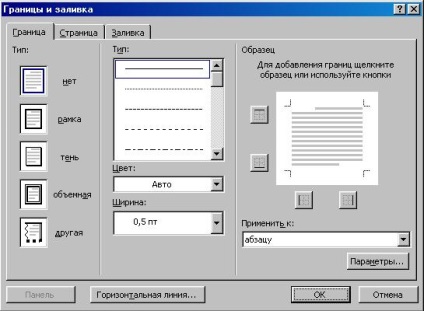
Фиг. 4.22. Диалогов прозорец граници и засенчване.
Рамкиране на текстови фрагмент може да се направи с помощта на лентата с инструменти граници, за да го отворите с помощта на съответния бутон на лентата с инструменти за форматиране.
Лентата с инструменти съдържа границите на всички възможни рамка присъства в диалоговия прозорец, граници и засенчване на.
С прозорци Попълнете раздела диалогови граници и засенчване (фиг. 4.23), можете да получите допълнителни ефекти във фрагмента дизайн документ.
Този инструмент може да се използва както с предварително рамка, и без него.
За да зададете плънката е необходимо, за да изберете точка, предназначени за украса. Изберете шаблон за запълване на предложения списък. Изберете цвят на запълване. Натиснете разкриване на фоновия цвят и да изберете цвета на фона. В извадката отразява всички етапи избор на шаблон, цветен модел и фон. Определете обхвата на запълването с опция да се прилагат. Натиснете OK.
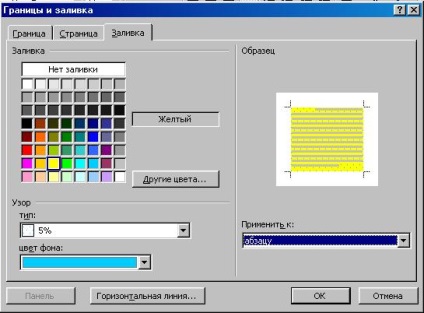
Фиг. 4.23. Диалогов прозорец граници и засенчване. Попълнете раздела.
Правила за регистрация на различни документи, понякога изискват списък на документите. Е разделена на три вида списъци:
- Списъците (или списъци бюлетини) се използват при изброяване или изолиране на отделни части от текста. Като пример, можете да използвате тази част от текста, проектиран с помощта на списък с водещи символи.
- Номерирани списъци са полезни в случаите, когато това е необходимо да се определи реда на представяне.
- Диференцирани (или йерархични) списъци, т.е. с няколко нива. Тези списъци са допустими като номерирани елементи и символи маркер.
Свързани статии
